Kaip nukopijuoti ir įklijuoti kelis elementus naudojant „GBoard“
„Android“ Patarimai Ir Gudrybės / / August 05, 2021
Daugumoje „Android“ telefonų yra „GBoard“, kuriame yra daug šaunių funkcijų, tokių kaip GIF kūrėjas, „Google“ vertėjas, „Google“ paieška, ir daugelis, bet mainų srities tvarkyklė yra viena iš pagrindinių laiko taupymo funkcijų, kuri leidžia mums nukopijuoti ir įklijuoti kelis tekstus kartą.
Dažnai pas mus nutinka, kad turime nukopijuoti ir įklijuoti kelis tekstus, ir tai labai vargina tai daryti po vieną. Paprastai vienu metu galime nukopijuoti ir įklijuoti tik vieną teksto elementą, tačiau „Gboard“ iškarpinės funkcija išspręs mūsų problemą ir dar vienas privalumas yra tas, kad mes neturime pasikliauti kitomis trečiųjų šalių mainų srities tvarkyklių programomis, taigi tai sutaupys vietos jūsų mobilusis.

Turinys
-
1 Kaip nukopijuoti ir įklijuoti kelis elementus naudojant „GBoard“
- 1.1 1 veiksmas: įgalinkite mainų sritį
- 1.2 2 žingsnis: Nukopijuokite ir įklijuokite kelis elementus naudodami „GBoard“
- 1.3 3 žingsnis: prisekite nukopijuotą elementą „Gboard“ iškarpinėje
- 2 Kaip ištrinti nukopijuotą elementą „Gboard“ iškarpinėje
- 3 Išvada
Kaip nukopijuoti ir įklijuoti kelis elementus naudojant „GBoard“
Šis straipsnis yra padalintas į 2 dalis. Pirmoje dalyje paaiškinome, kaip įjungti „Gboard“ mainų sritį, o antroje - kaip ja naudotis.
1 veiksmas: įgalinkite mainų sritį
Visų pirma atidarykite programą, kuri leidžia jums parašyti pranešimą ir paliesti teksto sritį.
1 žingsnis: Viršutiniame kairiajame klaviatūros kampe bakstelėkite „Google“ piktogramą.
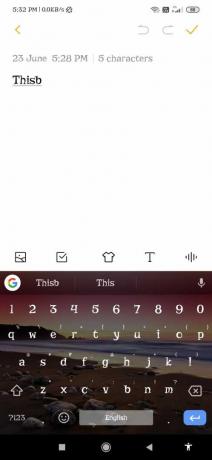
2 žingsnis: Bakstelėkite Daugiau (3 taškai), kuriuos galite pamatyti pasiūlymų juostoje.

3 žingsnis: Bakstelėkite mainų srities piktogramą ir spustelėkite mygtuką „Įjungti mainų sritį“.

Patarimas: jei ketinate juo naudotis kasdien, galite vilkti mainų srities piktogramą link pasiūlymų juostos, todėl kitą kartą galėsite ją pasiekti neatidarę meniu (3 taškai).
2 žingsnis: Nukopijuokite ir įklijuokite kelis elementus naudodami „GBoard“
1 žingsnis: Nukopijuokite pranešimą (-us), kurį norite kažkur įklijuoti.
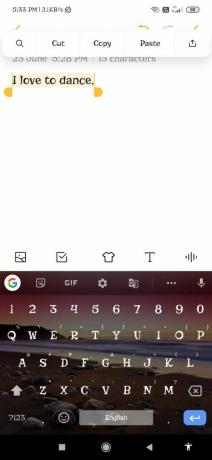
2 žingsnis: Atidarykite programą, kurioje norite įklijuoti nukopijuotą pranešimą.
3 žingsnis: Viršutiniame kairiajame klaviatūros kampe bakstelėkite „Google“ piktogramą.
4 žingsnis: Bakstelėkite Daugiau (3 taškai) (tik tuo atveju, jei pasiūlymų juostoje nėra iškarpinės piktogramos). Tada pamatysite nukopijuotų pranešimų sąrašą.
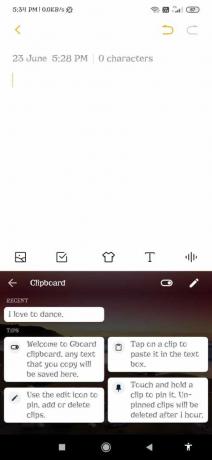
5 žingsnis: Palieskite norimą (-us) įklijuoti pranešimą (-us).
3 žingsnis: prisekite nukopijuotą elementą „Gboard“ iškarpinėje
„Gboard“ po 1 valandos automatiškai ištrina nukopijuotą elementą, taigi, jei nenorite, kad būtų ištrintas pranešimas, galite jį prisegti;)
1 žingsnis: Atidarykite mainų sritį.
2 žingsnis: Ilgai paspauskite nukopijuotą elementą, kurį norite prisegti.
3 žingsnis: Spustelėkite smeigtuko piktogramą.
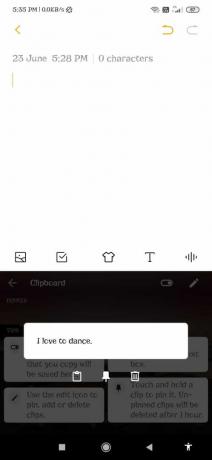
Patarimas: Jei norite prisegti kelis elementus vienu metu, spustelėkite pieštuko piktogramą, pažymėkite visus elementus, kuriuos norite prisegti, ir spustelėkite piktogramą.
Kaip ištrinti nukopijuotą elementą „Gboard“ iškarpinėje
1 žingsnis: Atidarykite mainų sritį.
2 žingsnis: Pasirinkite nukopijuotą (-us) elementą (-us), kurį (-ius) norite ištrinti.
3 žingsnis. Spustelėkite trynimo piktogramą.
Patarimas: Jei norite ištrinti kelis elementus vienu metu, spustelėkite pieštuko piktogramą, pasirinkite visus elementus, kuriuos norite prisegti, ir spustelėkite piktogramą.
Išvada
Nedaugelis žino apie „Gboard Clipboard“ tvarkyklės funkciją, o dabar jūs taip pat galite lengvai nukopijuoti ir įklijuoti daugybę dalykų vienu metu. Tikiuosi, kad jums patiko ši nuosekli pamoka, kaip vienu metu nukopijuoti ir įklijuoti kelis elementus naudojant „Gboard“.
Redaktoriaus pasirinkimas:
- Grąžinti „Oppo Find X2 / X2 Pro“ naujovinimą: grąžinimas iš „Android 11“ į „Android 10“
- Kaip atkurti trūkstamą kišeninį režimą, perjunkite „OxygenOS“ sistemoje „OnePlus 7/7 Pro“
- Kaip ištaisyti „Samsung“ vaizdo įrašų DRM klaidas „Amazon“, „Netflix“, „my5“ ir kitiems?
- Grąžinkite „X-Ray Vision On OnePlus 8 Pro“ fotoaparato programą
- Ištaisyti, jei naudojant „Video Chat“ programas išmanusis telefonas perkaista?
Rahulas yra informatikos studentas, labai domintis technikos ir kriptovaliutų temomis. Didžiąją laiko dalį jis praleidžia rašydamas, klausydamas muzikos arba keliaudamas nematytose vietose. Jis mano, kad šokoladas yra visų jo problemų sprendimas. Gyvenimas įvyksta, o kava padeda.



![Kaip įdiegti „Stock ROM“ į „ZTE Q501T“ [Firmware Flash File / Unbrick]](/f/b5d9b40cf9a482f7ddeca30df27f69f7.jpg?width=288&height=384)